웹엑스 다운로드 및 사용법 소개
이번 포스팅은 웹엑스 다운로드 및 사용법을 소개해 드릴게요.
요즘 코로나19바이러스 장기화로 온라인 강의나 회의가 일상화되고 있죠. 처음에는 팀원들과 화상으로 대화하는 게 어색했지만, 시간이 지나니 오히려 더 효과적으로 일을 할 수 있게 되었습니다. 화상회의 프로그램은 처음에는 줌을 사용하다가 보안 문제가 대두되면서 보안이 강력한 웹엑스를 사용하고 있는데요.
Webex는 PC와 모바일 모두 사용이 가능하며 개설과 참여가 간단하게 이뤄질 수 있습니다. 참여자 모두 문서, 스프레드시트 화면을 공유하여 같은 주제에 대해 깊이 있게 대화할 수 있어요. 각 미팅에 최대 100명까지 참가가 할 수 있으며 회의 수는 무제한입니다. 아쉽게도 가상 배경 기능은 지원하지 않는데요. 조만간 업데이트 예정이라고 하니 기다려 봐야 할 것 같아요.
Webex Meetings 데스크탑 앱을 설치하려면 먼저 간단한 회원가입 절차를 거친 후 다운이 가능합니다.
아래는 웹엑스 다운로드 및 사용법입니다. 참고하셔서 유용하게 활용해 보세요.

Webex Meetings 데스크탑 앱 설치 및 사용방법
▼ 홈페이지에서 이메일 주소를 입력 후 "무료로 시작하기"을 클릭해 주세요. (바로가기)
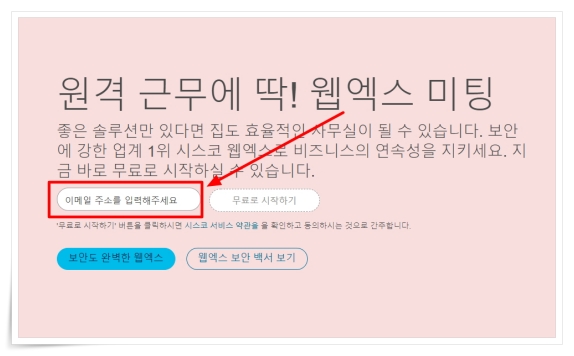
▼ 국가 및 성함을 입력 후 "계속"을 클릭해 주세요.
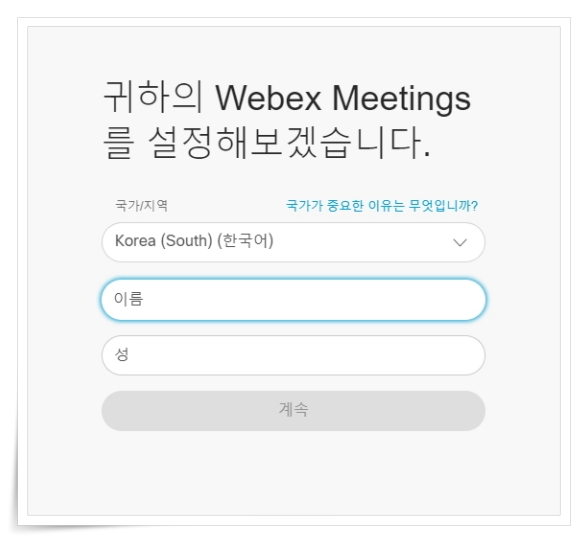
▼ 계정 활성화 링크를 메일로 보냈다고 합니다. 입력한 메일주소를 확인해 보세요.
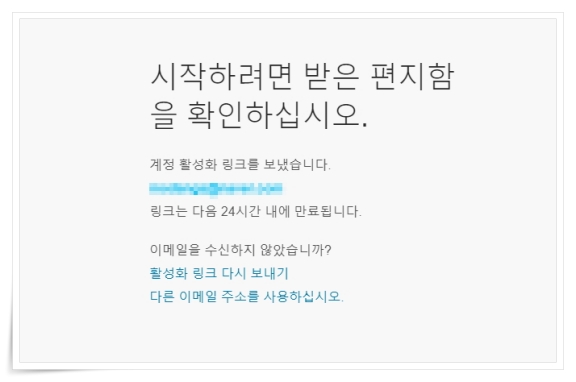
▼ 발송받은 메일을 열고 "비밀번호 만들기"을 클릭해 주세요.
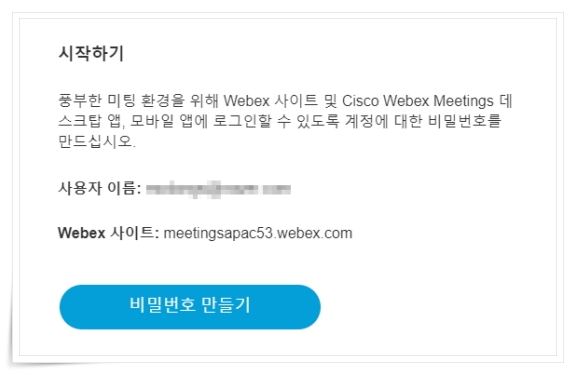
▼ 비밀번호는 최소8자, 대소문자가 혼합되게 만들어 주세요.
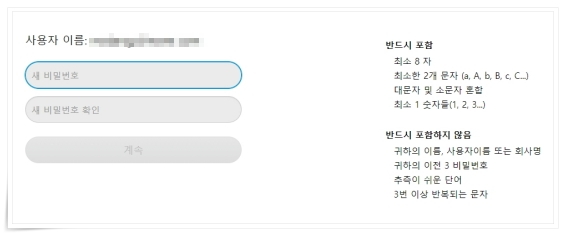
▼ 이제 프로그램을 다운받아 볼게요. 좌측 메뉴에서 "다운로드"을 클릭해 주세요.
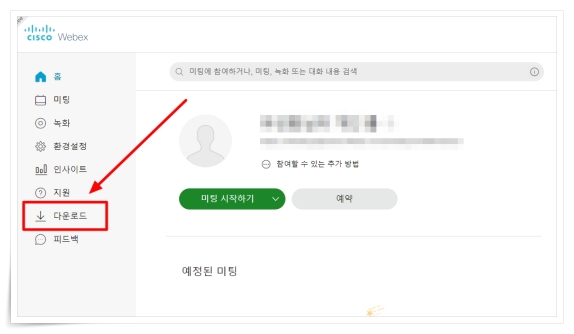
▼ 데스크탑 앱에서 "다운로드"을 클릭해 주세요. (좀더 내리면 모바일 앱으로도 다운받을 수 있습니다.)
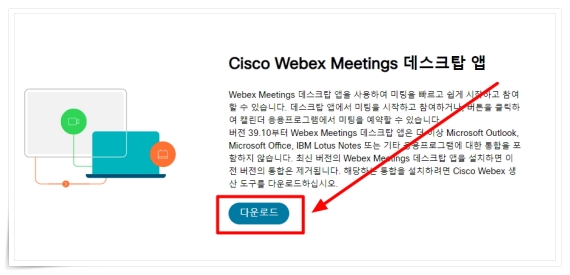
▼ 설치는 매우 간단합니다. 계속 다음만 누르면 완료할 수 있어요.
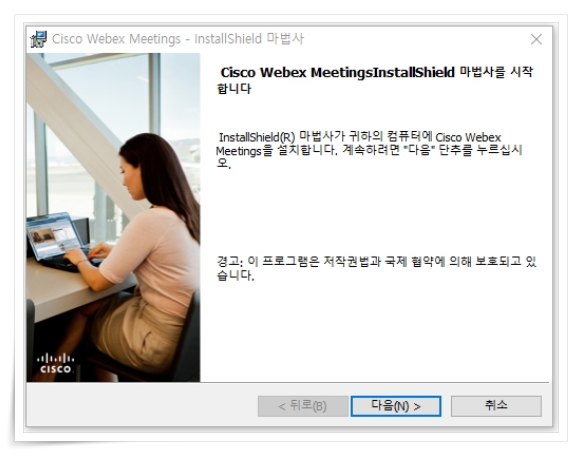
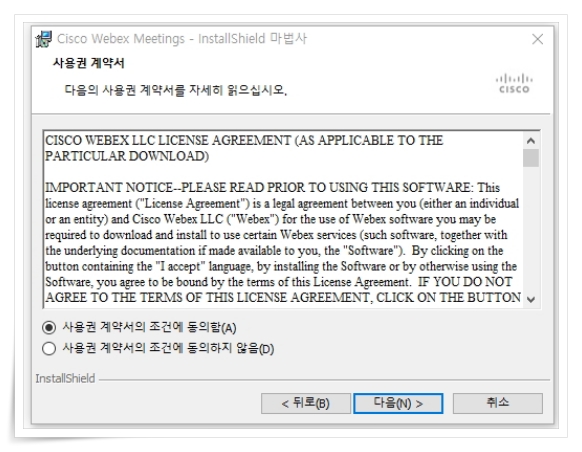
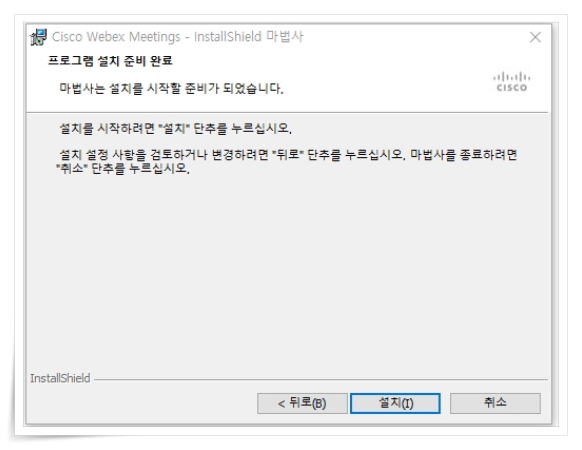
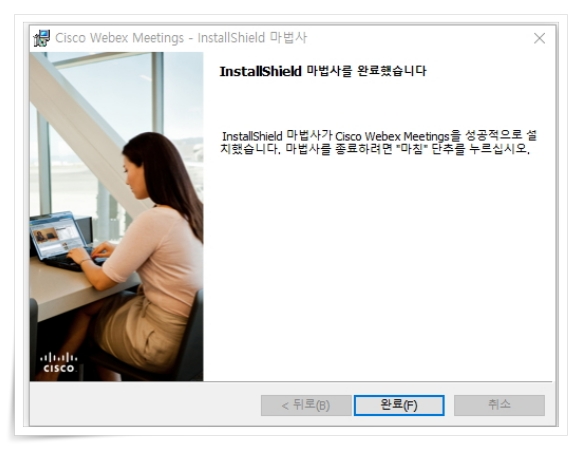
▼ 프로그램 실행 후 계정에 로그인해 주세요.
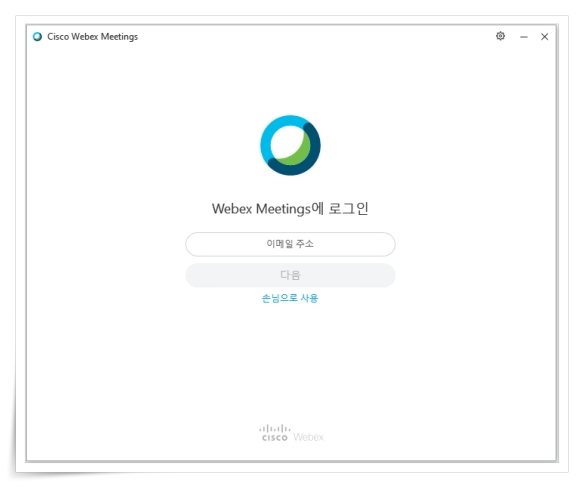
▼ 미팅 시작하기를 누르면 방이 개설됩니다. 상대방을 초대하려면 미팅룸 URL을 복사하여 공유해 주세요.
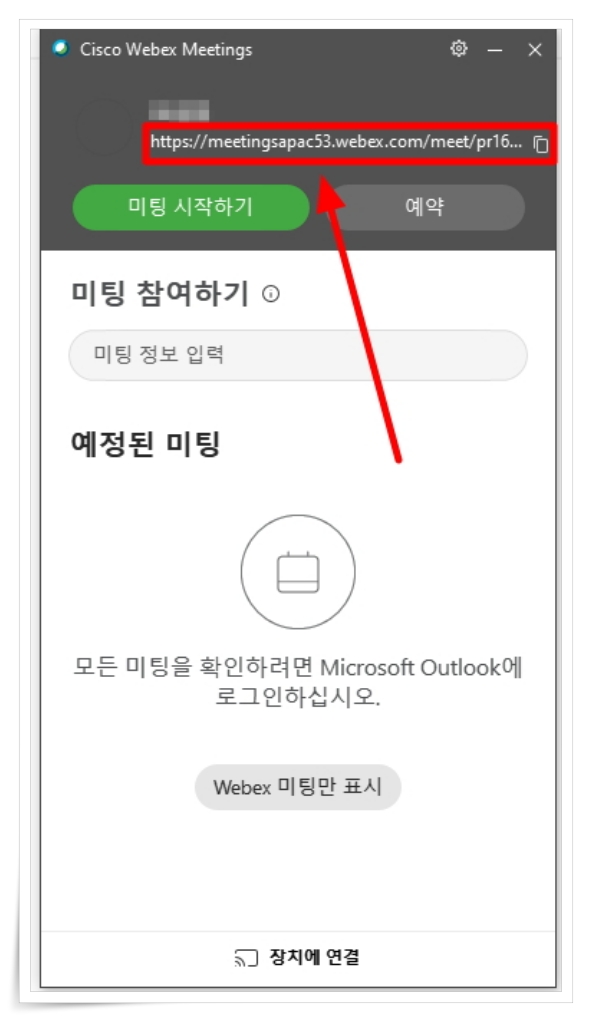
▼ 지금까지 Webex 설치 및 간단 사용법을 소개해 드렸습니다. 막히는 부분이 있다면 댓글 남겨 주세요.
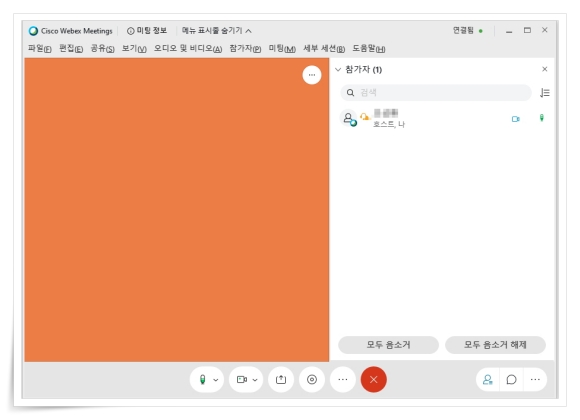
알아두면 유용한 글 : 사진화질 높이기 어플 설치 및 사용법
'IT&COMPUTER > 프로그램' 카테고리의 다른 글
| VLLO PC 버전 다운 및 설치하기 (0) | 2021.02.03 |
|---|---|
| 네이버 마이박스 다운로드 및 설치하기 (0) | 2020.12.10 |
| 한컴오피스 2020 무료설치 바로가기 및 설치 방법 (0) | 2020.08.06 |
| HEIC JPG 변환 프로그램으로 한방에 변환하기 (0) | 2020.06.04 |
| 요기요 PC 접수 프로그램 다운 및 설치 방법 (0) | 2020.05.12 |
이 글을 공유하기









